Θέλετε να έχετε ένα USB stick με πολλά λειτουργικά συστήματα που να μπορείτε είτε να εγκαταστήσετε είτε απλά να τα τρέξετε; Δείτε δύο εργαλεία που θα κάνουν την δουλειά σας.

Με τα USB Stick να είναι πλέον μεγάλης χωρητικότητας γιατί να τα χαραμίζετε τροφοδοτώντας τα με ένα μόνο λειτουργικό σύστημα.
Μπορείτε να βάλετε σε ένα στικάκι όσα λειτουργικά συστήματα μπορεί να χωρέσει, και ακόμα καλύτερα αυτά να μπορούν να τρέξουν ή ακόμα και να εγκατασταθούν στον υπολογιστή που θα το συνδέσετε.
Οι μονάδες Multiboot USB (USB με πολλαπλά λειτουργία συστήματα) μπορούν να φιλοξενήσουν live διανομές Linux και media εγκατάστασης για Windows. Δηλαδή, μικρά λειτουργικά συστήματα που έχουν σχεδιαστεί για να παρέχουν συντήρηση σε έναν υπολογιστή, ξέχωρα από το λειτουργικό σύστημα που ήδη έχει.
Φυσικά θα χρειαστείτε κάποιο βοηθητικό πρόγραμμα για να δημιουργήσετε ένα Multiboot USB. Πάμε να δούμε δύο δωρεάν τέτοια προγραμματάκια που τρέχουν κάτω από Windows και που μπορούν να δημιουργήσουν USB πολλαπλής εκκίνησης. Βεβαιωθείτε ότι χρησιμοποιείτε μονάδα USB υψηλής ποιότητας και χωρητικότητας, κατά προτίμηση μεγαλύτερη από 8 GB.
WinSetupFromUSB
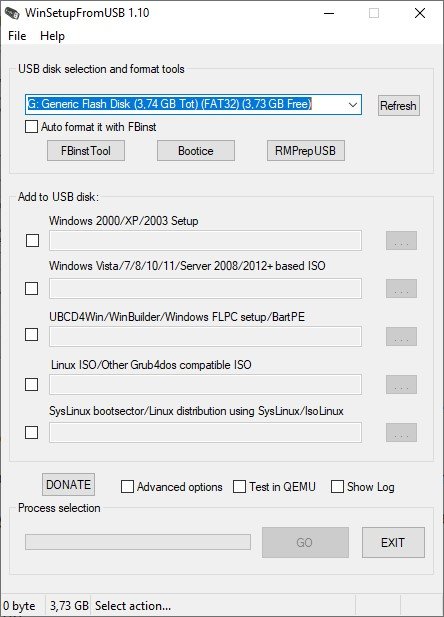
Το WinSetupFromUSB, που ανανεώθηκε πρόσφατα στην έκδοση 1.10, είναι μια διαισθητική επιλογή βοηθητικού λογισμικού πολλαπλής εκκίνησης. Είναι δωρεάν, τρέχει πλέον και σε Windows 11, σε όλες τις αρχιτεκτονικές και είναι portable. Υποστηρίζει Windows 2000 και ανώτερα, καθώς και Linux και BSD.
Η χρήση του WinSetupFromUSB είναι εύκολη. Κατεβάστε την τελευταία έκδοση, αποσυμπιέστε την και τρέξτε το αρχείο exe που ταιριάζει με την αρχιτεκτονική του υπολογιστή σας.
- Στο παράθυρό του επιλέξτε από το αναπτυσσόμενο μενού το USB στικάκι.
- Στη συνέχεια, κάντε κλικ στο κουμπί δίπλα στο λειτουργικό σύστημα που προτιμάτε.
- Μετά θα χρειαστεί να περιηγηθείτε στον τόμο που περιέχει το λειτουργικό σύστημα που θέλετε να εγκαταστήσετε στο USB multiboot.
- Όταν είστε έτοιμοι, κάντε κλικ στο κουμπί Go.
Εάν ενδιαφέρεστε, επιλέξτε την επιλογή Show Log για να δείτε λεπτομερείς πληροφορίες για το τι συμβαίνει.
Όταν ολοκληρωθεί η εγκατάσταση, θα δείτε ένα μήνυμα Job Done.
Εάν θέλετε να εγκαταστήσετε ένα δεύτερο λειτουργικό σύστημα, εκτελέστε ξανά τη παραπάνω διαδικασία με έτερο λειτουργικό.
Συνολικά, το WinSetupFromUSB είναι αρκετά απλό στη χρήση και διαθέτει γρήγορο χρόνο εγγραφής. Διαθέτει επίσης λειτουργία QEMU και είναι μια μικρή, φορητή εφαρμογή.
Λήψη: WinSetupFromUSB (Δωρεάν)
YUMI (Your Universal Multiboot Installer)
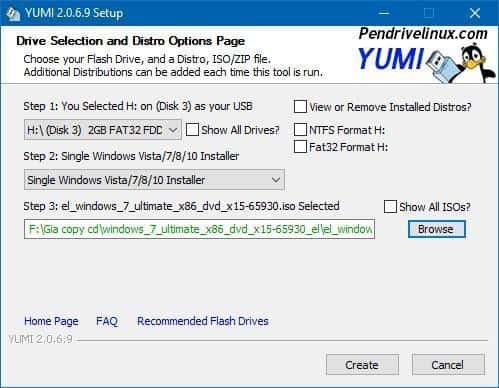
Το YUMI είναι ένα πολύ σεβαστό εργαλείο, για τη δημιουργία μονάδων USB πολλαπλών εκκίνησης.
Το YUMI έχει μια ελαφρώς διαφορετική ροή εργασίας. Αρχικά, επιλέγετε από την λίστα που έχει, ποια διανομή θέλετε να εγκαταστήσετε, και μετά του δηλώνετε που βρίσκεται το αντίστοιχο ISO στον σκληρό σας δίσκο (μπορείτε να ακολουθήσετε τον παρεχόμενο σύνδεσμο προς την αρχική σελίδα της διανομής που επιλέξατε).
Όταν θα είστε έτοιμοι, κάντε κλικ στην επιλογή Greate (Δημιουργία). Θα χρειαστούν λίγα λεπτά. Στη συνέχεια, μπορείτε να επαναλάβετε τη διαδικασία για να προσθέσετε επιπλέον εικόνες λειτουργικού συστήματος στη μονάδα δίσκου σας.
Λήψη: YUMI (Δωρεάν)
Ένα USB για όλα τα λειτουργικά σας συστήματα
Για να χρησιμοποιήσετε τα στικάκια USB θυμηθείτε ότι θα πρέπει πρώτα να αλλάξετε τη σειρά εκκίνησης boot στον υπολογιστή σας.
Επίσης θυμηθείτε, ότι δεν μπορείτε να κάνετε εναλλαγή μεταξύ λειτουργικών συστημάτων μετά την εκκίνηση σε ένα λειτουργικό σύστημα. Πρέπει να επιλέξετε το λειτουργικό σύστημα που θέλετε να χρησιμοποιήσετε κατά τη διαδικασία της εκκίνησης, και αν θέλετε να κάνετε εναλλαγή λειτουργικού συστήματος θα πρέπει να επανεκκινήσετε τον υπολογιστή σας.






AIOBoot (https://www.aioboot.com/) με διαφορά το καλύτερο. Υποστηρίζει UEFI, Grub2 & SecureBoot – άρα δεν χρειάζεται να παίξεις με το BIOS αν είναι password protected – όταν τα άλλα θέλουν Legacy Mode και βασικά χρησιμοποιούν το παρωχημένο GRUB4DOS
Ένα ακόμα χρήσιμο εργαλεί για πολλαπλά λειτουργικά με δυνατότητα εκκίνησης είναι το Ventoy. Το οποίο έχει δικό του bootloader και σου επιτρέπει απλά να “πετάς” μέσα τα ISO στο στικάκι και να μπουτάρεις απο αυτό που διαλέγεις κάθε φορά.
https://iguru.gr/ventoy-efkola-bootable-usb-windows-kai-linux/
Το χρησιμοποιώ εδώ και χρόνια γιαυτό και το πρότεινα, είδα και το συγκεκριμένο άρθρο που κάνατε για το Ventoy, απλά πίστευω μιας και το άρθρο μιλάει για πολλαπλά λειτουργικά σε στικάκι το Ventoy δεν θα έπρεπε να λείπει απο αυτή τη λίστα! Ευχαριστούμε για την ενημέρωση.